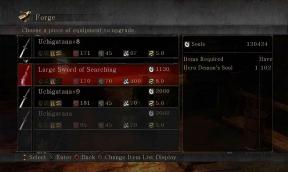Как да поправя За съжаление Amazon Prime Video спря да работи и срива грешка на всеки телефон?
съвети и трикове за Android / / August 05, 2021
Amazon Prime Video е чудесен път, където можете да гледате всичко - от филми до шоута до изключителни заглавия на Prime. Той също така се доставя с куп други Prime приложения, които Amazon предлага, включително Prime Music, Prime членство на Amazon и т.н. Говорейки за Prime Video, това е едно от най-често използваните приложения за видео стрийминг и има десетки милиони потребители, ангажирани с него по всяко време. Досадно е, когато приложението започне да буферира, което е единствено проблем в интернет. От друга страна, какво би направил човек, ако приложението се срива всеки път, когато го отворите или при определени събития, причиняващи системата показва грешка „За съжаление Amazon Prime Video спря да работи“. Ето ръководство за това как да коригирате тази грешка при използване на този метод за отстраняване на неизправности, който работи в повечето случаи, не е всичко.

Съдържание
-
1 Как да поправя За съжаление Amazon Prime Video спря да работи и срива грешка на всеки телефон?
- 1.1 Затворете приложението
- 1.2 Принудително спиране на приложението Amazon Prime Video
- 1.3 Изчистете кеша и данните на приложението
- 1.4 Актуализирайте приложението
- 1.5 Преинсталирайте приложението
- 1.6 Главно нулиране
Как да поправя За съжаление Amazon Prime Video спря да работи и срива грешка на всеки телефон?
Затворете приложението
Без съмнение, ако приложението се срине, първото нещо, което ще направя, е да затворя приложението веднага. Въпреки че това е просто тривиален метод, той понякога работи при отстраняване на неизправности. За съжаление Amazon Prime Video спря да работи, така че предполагам, че трябва да опитате.
Принудително спиране на приложението Amazon Prime Video
Винаги има шанс предишен метод да не работи на вашия телефон с Android, тъй като проблемът може да бъде буквално във всяка марка и модел на устройството, което използвате. Можете да принудите да спрете приложение, докато то работи или на преден план, или на заден план, като по този начин предотвратявате неговите процеси и ресурсите, които е погълнала временно. Можете да отидете на Настройки >> Приложения >> Намерете изброеното тук приложение и го докоснете >> Кликнете върху Принудително спиране. След това изчакайте няколко секунди и опитайте да отворите приложението и проверете дали проблемът е сортиран или не.
Изчистете кеша и данните на приложението
Кеш файловете не са нищо друго освен временни файлове, които приложенията създават, когато са в действие. Тъй като тези файлове съдържат всички файлове, необходими за стартиране и обработка на приложението, по-бързо е да стартирате приложение, отнасящо се до кеш файлове за система, в сравнение със създаването на нови кеш файлове. Файловете в кеш паметта обаче са склонни да се повредят или да привлекат грешки или просто да се презапишат, което създава проблеми за приложението в работата. По този начин изчистването на кеша на приложения помага, така че ето методът за изчистването му от всеки Android смартфон.
- За да изчистите кеша на приложенията, отидете на Настройки >> Приложения.
- Сега трябва да потърсите приложение като Amazon Prime Video (в този случай).
- Докоснете Storage и накрая натиснете ‘Изчистване на данни’ и 'Изтрий кеш-памет' бутони.
- Рестартирайте приложението, за да видите дали този метод е повлиял или не.
Актуализирайте приложението
Ако изчистването на кеша на приложенията не помогна, защо не опитате да актуализирате приложението. Възможно е грешка или грешка да е проникнала в приложението или да е причинила някакъв срив. Актуализацията на приложението ще закърпи всяка грешка и на първо място вероятно ще ви помогне да се отървете от проблема.
За да актуализирате приложение, трябва да посетите Google Play Store и потърсете приложението (т.е. Amazon Prime Video) и проверете дали има налична актуализация за него. Надявам се, че този метод помага да се отстрани за съжаление проблемът Amazon Prime Video спря да работи в точното време.
Преинсталирайте приложението
Обикновено приложенията просто не работят. Това може да е проблем със съвместимостта или друго приложение, причиняващо конфликти и т.н. Това е мястото, където преинсталирането на приложението работи най-добре. Тъй като първо премахвате приложението, всички ресурси, които то е запазило, вече са разпределени и всички кеш файлове и памет са изчистени. Сега, когато инсталирате приложението отново от Google Play Store или го заредите, това само ще действа като отделен обект и освен ако приложението има сериозни проблеми със съвместимостта, то трябва да работи върху вашия телефон. Можете да проверите дали изтеглянето на стара версия на приложение работи на вашия телефон с Android или не.
Главно нулиране
За да бъда честен, това е нещо, което правите, ако повече от едно приложение не успее да се зареди или грешка при срив. Това е така, защото основното нулиране ще възстанови първоначалните настройки на телефона и необратимо ще изтрие всичко - от документи до снимки до видеоклипове и т.н. Ето защо се препоръчва да извършите основно нулиране само когато водата е над главата ви. Нещо повече, този метод отменя много проблеми, тъй като всъщност правите основен ремонт на устройството, а не просто отстраняване на някаква конкретна функция или аспект на устройството или софтуера, на който работи. Ето как можете да направите основно нулиране, известно също като възстановяване на фабрика, на всеки смартфон с Android.
- Изключете телефона.
- Следващото е да натиснете Power + Volume UP или Power + Volume DOWN или Power + Volume UP и DOWN и го задръжте за няколко секунди.
(Обърнете внимание, че методът за оттегляне в режим на възстановяване е включен Телефони с Android се различава от марка и модел, така че проверете коя е правилната комбинация от клавиши, които трябва да натиснете за вашия конкретен модел). - След като видите Лого на Android, освободете бутоните.
- Трябва да изберете 'изтриване на данни / фабричен рестарт' от менюто и потвърдете, като изберете ‘Да - изтриване на всички потребителски данни’ от същото меню.
(Забележка: - Сензорният екран не работи, когато е в режим на възстановяване. По този начин можете да следвате указанието, споменато отгоре на менютата, когато сте в режим на възстановяване или да използвате клавиши за регулиране на звука, за да навигирате / превъртате и бутон за захранване, за да изберете - След като приключите, натиснете 'Рестартирай системата сега' и телефонът ще се оттегли в нормалния режим, където можете да проверите дали има някаква разлика, която е направил, която трябва да има досега.
С опит от повече от 4 години, обхващащ различни жанрове при писане на съдържание, Aadil също е ентусиазиран пътешественик и огромен любител на филмите. Аадил притежава технологичен уебсайт и е развълнуван от телевизионни сериали като Brooklyn Nine-Nine, Narcos, HIMYM и Breaking Bad.